
本插件是关于Stamp It紧密贴合图案贴图Blender插件V1.0.0版,大小:234 KB,支持Blender 3.5 - 4.0版软件,支持Win系统,语言:英语。人人素材分享
大家好!今天RRCG要向大家介绍一个超级方便的插件——Stamp It! 绝对是每个3D艺术家不可或缺的利器!
Stamp It! 是什么呢?简单来说,它可以帮你轻松地将贴图和PNG图像应用到模型上,不需要添加额外的几何体。它使用了一个“空物体控制器技术”,在不增加一个顶点的情况下为你的项目添加贴图,支持Cycles和Eevee渲染引擎!
主要功能:
贴图和PBR材料:将贴图和PBR材料直接应用到对象上
贴图粘附:按住CTRL键,可以将贴图粘附到对象表面
自动父子关系:自动将贴图与对象关联
轻松复制贴图:简单快捷地复制贴图
贴图透明度调节:随心调节贴图透明度
无Shrinkwrap修饰符:告别复杂的修饰符操作
自动调整贴图比例:贴图自动调整到合适的比例
节点自动链接:智能链接节点
贴图分层:支持贴图分层操作
快速更换图像:快速更换贴图图像
Alpha剪裁:使用Alpha剪裁创建独特效果
组织良好的节点组:便于管理和修改
智能材料系统:在UI中显示当前活动对象的贴图
示例场景:附带示例场景,方便测试和学习
无Shrinkwrap修饰符:传统的贴图方法需要细分贴图平面并使用Shrinkwrap修饰符,而Stamp It! 引入了一种全新的方法,通过空物体控制器直接将图像覆盖在模型上,避免了多余的顶点,提供更大的灵活性。
贴图分层:可以在Blender的材质编辑器中直接叠加多个PNG图像,通过简单调整节点顺序即可快速修改和设计。
快速修改:这种方法允许你快速实验和修改,只需简单移动和旋转贴图即可。所有贴图都与对象关联,确保“粘附在表面上”。
Alpha剪裁:设置贴图的Alpha为0,可以实现剪裁效果,类似于用图像进行布尔操作。
简单易用的UI:UI设计非常简洁,位于Shader编辑器的N面板中。有一个大大的“Stamp It!”按钮,可以快速添加占位符贴图,然后加载图像,插件会自动调整图像的比例。删除贴图按钮可以清除所有相关元素,保持项目文件整洁。
自定义贴图材料:启用Node Wrangler插件后,只需按住ALT键并左键拖动节点,即可快速连接和修改节点,轻松改变贴图的叠加效果。
获取贴图和贴花:你可以从任何纹理创建贴图,推荐一些优质的纹理资源库,如Substance 3D Assets库、Textures.com、Quixel桥等。你也可以在Photoshop中组合纹理并导出使用。
示例场景:下载页面包括3个示例场景,方便你测试插件和进行实验。
额外资源:插件使用的技术也在这个视频中进行了详细讲解,Robin在视频中展示了如何使用这些技术,强烈推荐观看!
Stamp It! 插件真的让贴图操作变得前所未有的简单和高效,快来试试吧
更多相关教程请关注:Blender视频教程专区,Blender插件专区,中文字幕教程专区
(中字)视频预览:


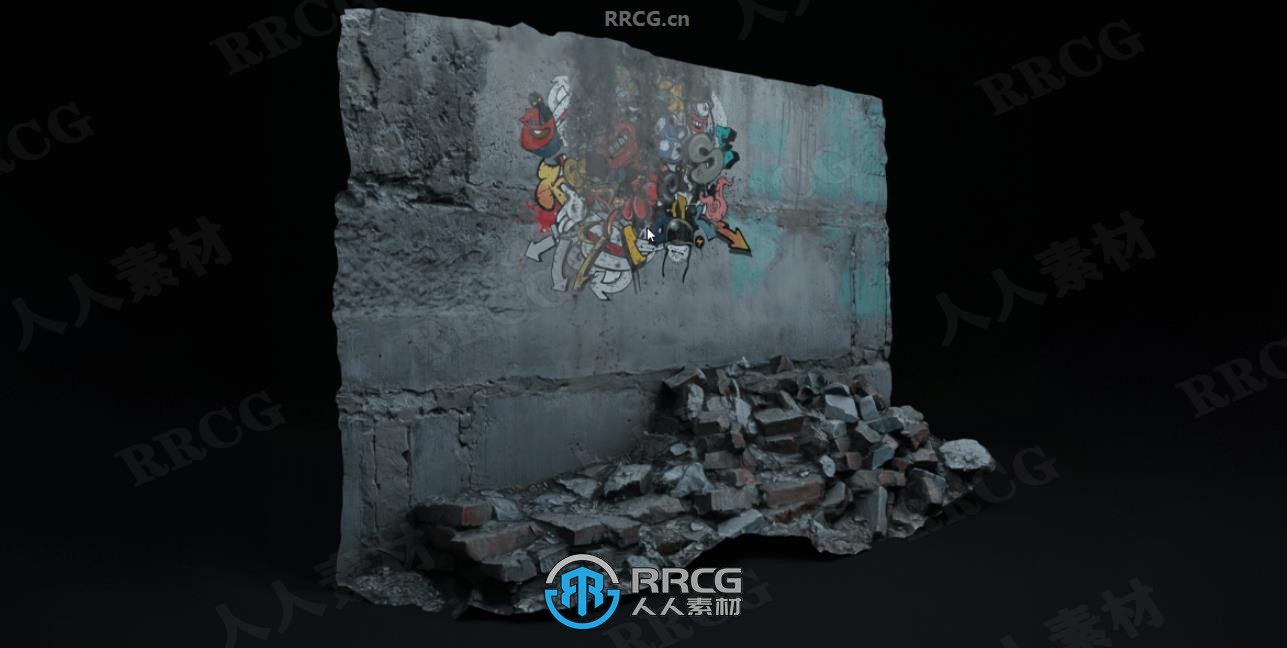


下载地址:
网盘地址:
https://pan.quark.cn/s/253210eb53da
https://pan.baidu.com/s/1Bv0Bnnm4Ov9ey3TV2b_VMA
https://www.123pan.com/s/USXfjv-wT0d3.html
https://115.com/s/swzan263nrq#
提取码:
更多相关教程:
4023个Blender室内家具家电装饰3D模型合集:
https://www.rrcg.cn/thread-16787938-1-1.html
【中文字幕】Blender星云体积着色器几何节点核心技术视频教程
https://www.rrcg.cn/thread-16788231-1-1.html
【中文字幕】Blender夜晚灯光照明核心技术视频教程:
https://www.rrcg.cn/thread-16788097-1-1.html
【中文字幕】Blender中modifiers变形修改器完全指南视频教程:
https://www.rrcg.cn/thread-16787503-1-1.html
更多相关教程请关注:Blender视频教程专区,Blender插件专区,中文字幕教程专区
|





 /2
/2 